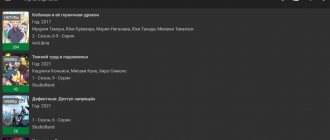HD VideoBox — бесплатный каталогизатор фильмов, с возможностью поиска видеофайлов для Android TV. Здесь вы найдете огромное количество бесплатных фильмов, сериалов, мультфильмов, телепередач и даже аниме на любой вкус. Программа оснащена обычным и голосовым поиском.
Приложение позволяет осуществлять просмотр с Bazon, Zona, Filmix, HDgo, UaFilm, Kinokong, Kinosha, BigFilm и KinoKiwi. В настройках вы сможете выбрать основной источник видео, который подходит вам больше всего. Также есть возможность выбрать качество видео.
Для работы приложению требуется внешний видеоплеер, который также можно выбрать в настройках. Рекомендуются MX Player, ViMu Player, BS Player, VLC Player. Если у вас нет ни одного с вышеперечисленных плееров, то программа использует стандартный плеер Андроид.
В HD VideoBox есть возможность фильтровать все видео по жанрам, годом выхода, а также по стране-производителю. Еще одной полезной функцией является наличие поиска по актерам.
Приложение имеет простой и понятный интерфейс, поэтому не вызовет трудностей в использовании. Интерфейс доступен на русском и украинском языках, а также имеет темную и бирюзовую тему. Еще в настройках вы можете выбрать режим отображения видео: сетка, список, постеры.
Скачать бесплатную версию
Бесплатная версия — Прекращает свою деятельность.
› Оплачивая один раз — приложение получаете навсегда, без срока действия.
Приложение работает на ОС Android 4.3 и выше, подходит для смартфона, планшета, Smart TV и ТВ-приставки, также можно .
Как установить приложение на мое устройство
Теперь мы в Telegram. Подпишись →
В описании указано краткое содержание фильмов, есть возможность посмотреть трейлер и ознакомиться с фотографиями из фильма. Как только новый фильм или сериал появляется, он тут же появляется и в программе.
К сожалению приложения нет на официальном Google Play. Поэтому необходимо скачивать APK-файл с нашего сайта и устанавливать на телефон.
За что любят HD VideoBox ?
Приложение пользуется большой популярностью за счёт приятного интерфейса и стабильной работы, а также огромной базы фильмов и сериалов. — Если хотите смотреть любимые фильмы и сериалы без рекламы, то советуем получить PLUS версию за небольшой взнос в поддержку сайта.
Что делать, если возникли проблемы с приложением?
У любого, даже самого хорошего приложения, иногда возникают баги. Вот способы исправления наиболее встречающихся проблем:
- Приложение работает, но звука нет. Решение — поменяйте видеоплеер на другой. Например, на MXPlayer, Archos Player либо BSPlayer. Также можно исправить обратную проблему, когда есть звуковая дорожка, но отсутствует изображение (вместо него чёрный экран).
- Показывает только трейлеры, самого фильма нет. Решение — в настройках приложения перейдите в раздел “Видео” и поставьте галочку напротив пункта “Искать видеофайл”. Также решается проблема, если на одной приставке видео показывает, а на другой нет.
- Пишет “ошибка при синтаксическом анализе пакета”. И при этом приложение не запускается. Решение — удалите программу полностью и установите её повторно.
- Не запускается фильм, надпись “не удалось найти URL”. Сделать с этим ничего нельзя, только немного подождать. Возможно, видео появится позже. Что может значить ошибка: фильм ещё не вышел;
- ресурс, на котором расположено видео, не доступен в вашей в стране;
- видео заблокировано по просьбе правообладателей.
При любых возникающих проблемах и вопросах по приложению можно написать разработчику. Куда обратиться за помощью:
- официальный Телеграм — https://t.me/HDVideoBox;
- электронная почта –;
- официальный форум приложения – https://4pda.ru/forum/index.php?showtopic=786390 (здесь, помимо разработчика, отвечают также опытные пользователи).
Как установить HD VideoBox
Важно!После установки не забудьте установить любой видео-плеер — иначе вы не сможете смотреть видео, советуем: MX Player, VLC Player, ViMu Player.
Проблемы с установкой или любые другие: ответы на вопросы.
Это приложение легко устанавливается на телефон, Смарт ТВ и ТВ приставку. Ниже представлена инструкция по установке на каждое устройство.
На смартфон
- Скачайте приложение через официальный сайт.
- Разрешите установку. При попытке установить некоторые файлы на Андроид телефон может выдавать предупреждение об установке неизвестных приложений. Перейдите в настройки и запустить установку VideoBox.
- Важно. Откройте приложение, зайдите в настройки > Видео и включите «Поиск видеофайлов»
на Smart TV
- Зайдите в меню телевизора и открой ваш браузер.
- Перейдите на наш сайт для скачивания приложений.
- Нажмите «Скачать». Начните загружать файл.
- В ТВ может стоять защита от софта, установленного из непроверенных источников. Чтобы продолжить установку, перейдите в настройки и зайдите в «Безопасность». В нём есть параметр, который ограничивает установку непроверенных приложений. Удалите галочку. После этого приложение с легкостью установится.
- Зайдите в менеджер файлов: Найдите папку Download, а в ней нужный вам файл. Разрешите его установку. *Если нет менеджера файлов, установите его через Play Market — ES File Explorer.
- После завершения процесса иконка станет видна в меню ТВ и в разделе «Приложения».
- Важно. Откройте приложение, зайдите в настройки > Видео и включите «Поиск видеофайлов»
- Приятного просмотра.
На ТВ приставку
- Скиньте скачанное приложение на флешку.
- Вставьте флешку в Смарт Бокс.
- Установку можно производить через различные менеджеры файлов.
- До того, как начать инсталляцию, перейдите в раздел «Настройки» в раздел «Безопасность». Здесь разрешите установку приложений из непроверенных источников.
- Можете открыть файл и начать установку.
- Важно. После установки откройте приложение, зайдите в настройки > Видео и включите «Поиск видеофайлов»
- На этом все. Можете наслаждаться любыми фильмами и сериалами.
Настройки программы
Для просмотра фильмов и телешоу в HD VideoBox+ вам понадобится внешний видеоплеер. Рекомендуется использовать:
- MX Player. Скачать — https://hdvideoboxs.ru/mx-player/.
- ViMu Player. Скачать — https://hdvideoboxs.ru/vimu-media-player/.
- BSPayer. Скачать — https://hdvideoboxs.ru/bsplayer/.
- VLC Player. Скачать — https://hdvideoboxs.ru/vlc-media-player/.
- Archos Player. Скачать — https://hdvideoboxs.ru/archos-video-player/.
Лучшего всего установить MX Player либо VLC Player.
PLUS версия — что это и как получить
Чтобы получить PLUS версию перейдите по кнопке:
HD VideoBox — PLUS Смотрите без рекламы. Подробнее …
В возможности версии ПЛЮС входит:
- Отключение рекламы (кроме вшитой в видеофайл).
- Возможность просмотра фильмов в разрешении HD и 4K.
- Возможность поиска на торрентах — лучшие качества.
- Возможность создания ярлыков на сериалы с фильмами.
Здесь есть огромное количество настроек под различные нужды пользователей. Видео рассортированы по категориям. Вы можете выполнить поиск по рейтингу, качеству, актерам и прочим параметрам.
Часто задаваемые вопросы
При работе с приложением HD Videobox возникают различные вопросы, разрешению которых иногда требуется уделить немалое количество времени. Некоторые из них возникают чаще прочих.
➥ Ответы на все вопросы
Что значит – «Не удалось найти видео»?
Если в процессе поиска видео выходит сообщение о том, что оно не найдено, причин этому может быть несколько. Может не быть в доступе самого фильма, на гаджете произошел программный сбой, также может оказаться устаревшей версия приложения.
Если пользователь точно знает, что фильм был в доступе, но в программе он отсутствует – возможно, что видео было удалено по заявке правообладателя.
Тормозит проигрывание видео или есть другие проблемы с проигрыванием
При проблемах с просмотром наиболее частая причина – старая версия видеоплеера. Легко решается путем обновления программы. Само приложение на просмотр не влияет – оно выполняет только передачу ссылок с сайта на плеер.
Вылетает проигрывание
При вылетающем проигрывании стоит попробовать следующий способ – отмотайте пару секунд видеоряда назад и запустите процесс заново.
Иногда проблемы при просмотре могут создавать устаревшие ссылки на видео, которые запускают пользователи.
Как скачать на Windows ?
Приложению создано для Android, но вы можете ее скачать на компьютер — › следуйте инструкции
Возможности приложения HD VideoBox
Все мы любим смотреть различные сериалы, фильмы и мультфильмы. Есть множество сайтов, созданных для просмотра видео. Но не на всех сайтах высокое разрешение фильмов. Некоторые ресурсы предлагают просмотр фильмов с некачественным звуком или неоригинальной озвучкой.
Чтобы не терять время на поиск достойного фильма, лучше сразу воспользоваться приложением HD VideoBox.
Приложение позволяет выбирать нужный видеоматериал из различных ресурсов. Кликнув на изображение видео пользователь может ознакомиться с его описанием, переводом и иными параметрами.
Приложение HD VideoBox имеет такие преимущества:
- Очень большой выбор видеоконтента из разных источников.
- Возможность выбора качества, варианта перевода, сезона.
- Настройки интерфейса, возможность скачивать файлы.
- Разделение видео по категориям.
- Наличие удобного поиска.
- Совместимость со смартфонами, функционирующими на ОС Android 4.0 и выше.
- Поиск осуществляется с kinokong, filmix, zona и других источников.
- Каждый файл можно просматривать онлайн, скачивать, делать копию ссылки и делиться ею через другие предложения.
- Видеоматериалы делятся по рейтингу, дате выпуска.
- Любой источник позволяет установить наилучшее качество.
- При последующем открытии видео производится с места остановки.
- В разделе История добавлены все материалы, которые вы смотрели.
- Есть добавления видео в Избранное.
И Самое Главное ❤️ База видео постоянно обновляется.
Можно ли убрать рекламу в приложении на ТВ
При длительном просмотре фильмов и использовании функций приложения HD VideoBox можно заметить рекламу, которая периодически появляется внизу экрана. В большинстве случаев она не мешает. Но иногда может заслонять фильмы или элементы управления. Существует один способ избавиться от рекламы — купить PRO версию. Подробная инструкция для этого расположена на странице сайта.
Вкратце, вам необходимо сделать следующее:
- На вашем телевизоре (или телефоне) с Android должен быть привязан профиль Google или Xiaomi (Mi);
- Далее откройте приложение, нажмите на кнопку меню и выберите пункт «О приложении», «Версия Plus». В этом окне будет пункт для активации профиля;
- Теперь посетите страницу инструкции для получения версии PRO для вашего телевизора. В ней вы найдёте строку для ввода вашего адреса электронной почты. Желательно вводить тот, который привязан к профилю Гугл, Mi; Строка для ввода адреса электронной почты
- Затем нужно совершить пожертвование одним из описанных в инструкции способов. Оплату можно произвести при помощи карт Visa и MasterCard, а также наличным расчётом (интеркассы) через электронные платёжные системы;
- Email адреса должны совпадать с профилем в устройстве. Проходим по пути, описанном в пункте 2.
Если по каким-то причинам ваш профиль не активировался, напишите на Email разработчиков по адресу [email protected] В теле письма укажите время, когда вы совершали платёж. Эти данные должны остаться в электронных или бумажных чеках. Укажите также личную информацию, которая должна отображаться в платёжной системе при получении платежа, чтобы разработчики смогли проверить её.
Если оплата была совершена на аккаунт с Mi, укажите идентификатор, который находится в настройках. На после установки приложения HD VideoBox эти данные можно найти как в телевизоре, так и на смартфоне. Полную версию программы можно приобрести за символическую сумму.
Как смотреть торренты с помощью No UI Movies
Еще одна удобная и простая программа от разработчика TorrServe, которая поддерживает только Андроид ТВ 5 и выше. Есть несколько режимов – поиск новинок (как в KinoTrend) и голосовой поиск на Rutor. Доступны подборки кино по тематике, актерам, жанрам и популярности.
NUM можно скачать на форуме 4pda. После установки apk-файла следует запустить программу:
- Через поиск выбрать желаемый фильм и открыть торренты. Если используется голосовой поиск, нужно сказать название и нажать кнопку «Доступно в приложении Num».
- Выбрать файл из отобразившегося списка.
- Запустится буферизация.
- Затем начнется воспроизведение. Если плеер не был установлен в настройках Torrserve, высветится контекстное меню с доступными проигрывателями. Выбрать конкретный вариант и запомнить его.
NUM может не работать на некоторых китайских приставках без на Андроид ТВ, кроме Mi Box.
Особенности поиска
Навигация в приложении и поиск видеоконтента через HD VideoBox выполняется следующим образом. Запустив софт, пользователь попадает во вкладку «Новинки», где представлен последний контент, добавленный в базу. Другие категории доступны в меню (кнопка с тремя горизонтальными полосками вверху справа). Это «Фильмы», «Сериалы», «Мультфильмы», «Мультсериалы», «Телепередачи» и «Аниме». Можно выбрать необходимую вкладку и искать контент в ней, пролистывая базу видеозаписей. Для большего удобства доступна сортировка по дате обновления, году выпуска, популярности и рейтингу.
Другой способ найти необходимый фильм или передачу – воспользоваться кнопкой поиска. Ее можно найти на главной странице или внутри выбранного раздела. В первом случае поиск будет выполнен по всей базе, во втором случае – в определенной категории.
На заметку! Выбрав искомый контент, пользователь может добавить его для удобного доступа в папку «Избранное», расположенную в «Меню». Также в меню доступна история просмотров.
После выбора видео нужно кликнуть по его иконке. Так пользователь попадает на страницу с описанием сюжета видеозаписи, указанием рейтинга на Кинопоиске и IMDB, актерского состава, съемочной группы и другой информации. Здесь же доступен трейлер, если он имеется, а также галерея с кадрами. Чтобы перейти к просмотру, нужно вверху экрана кликнуть по кнопке «Видео». Тут пользователь сможет выбрать сезон и нужную серию (для сериалов), качество записи и перевод. Кликом по подходящему файлу можно начать просмотр. Сначала на дисплее появится короткая реклама, а затем начнется сам фильм.